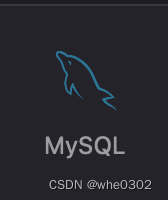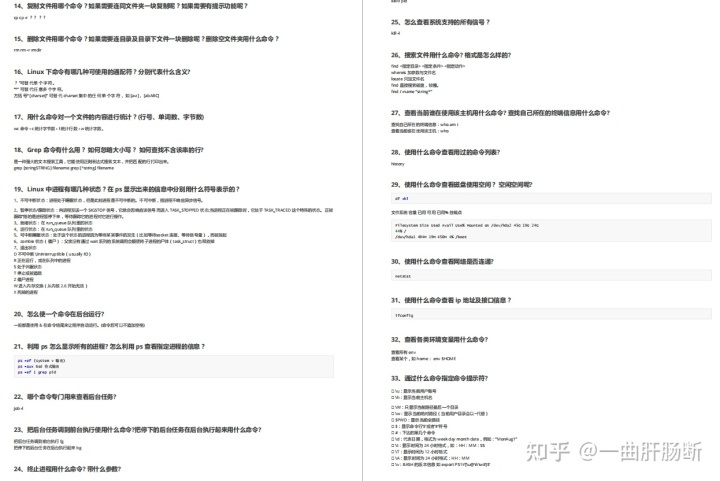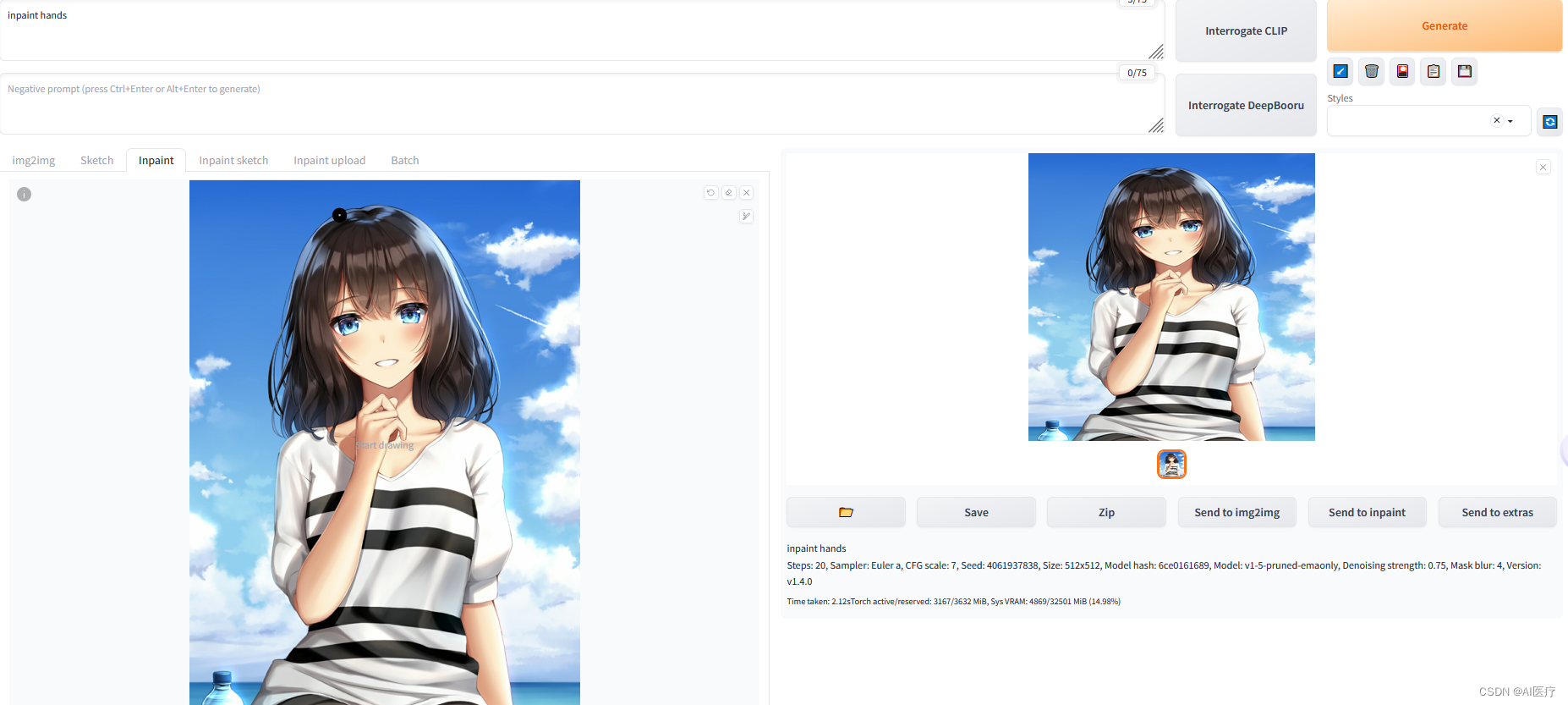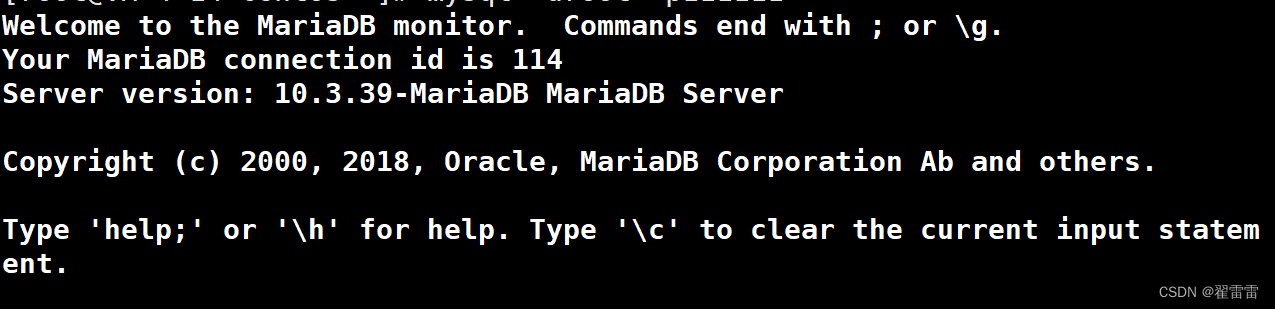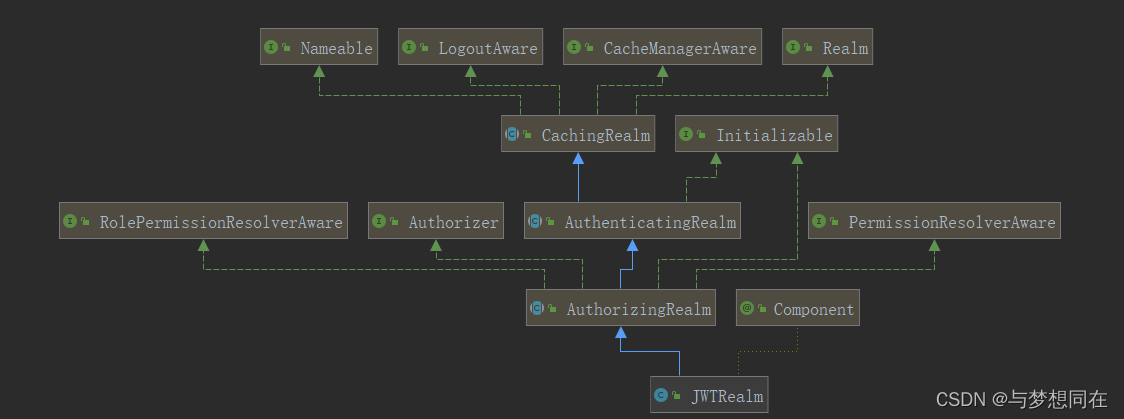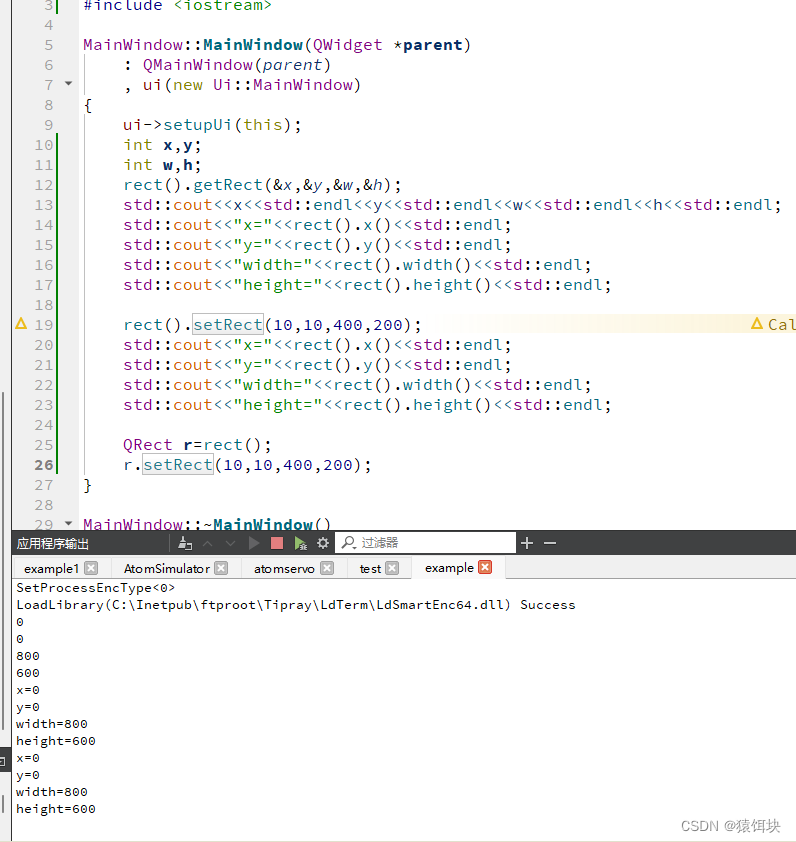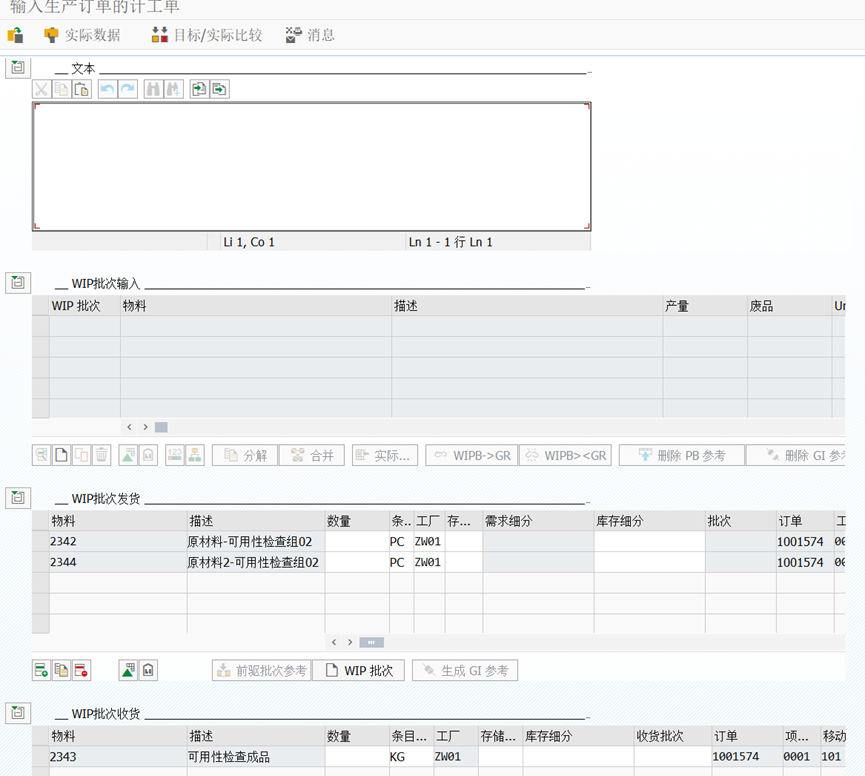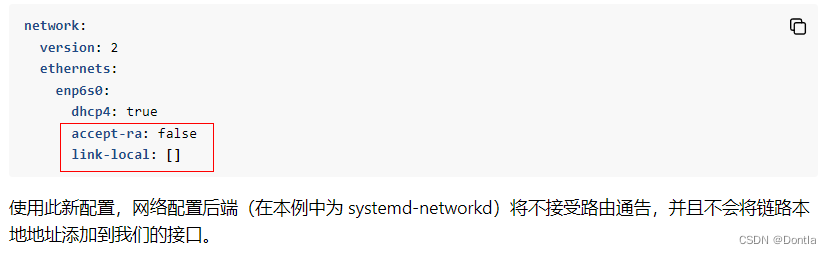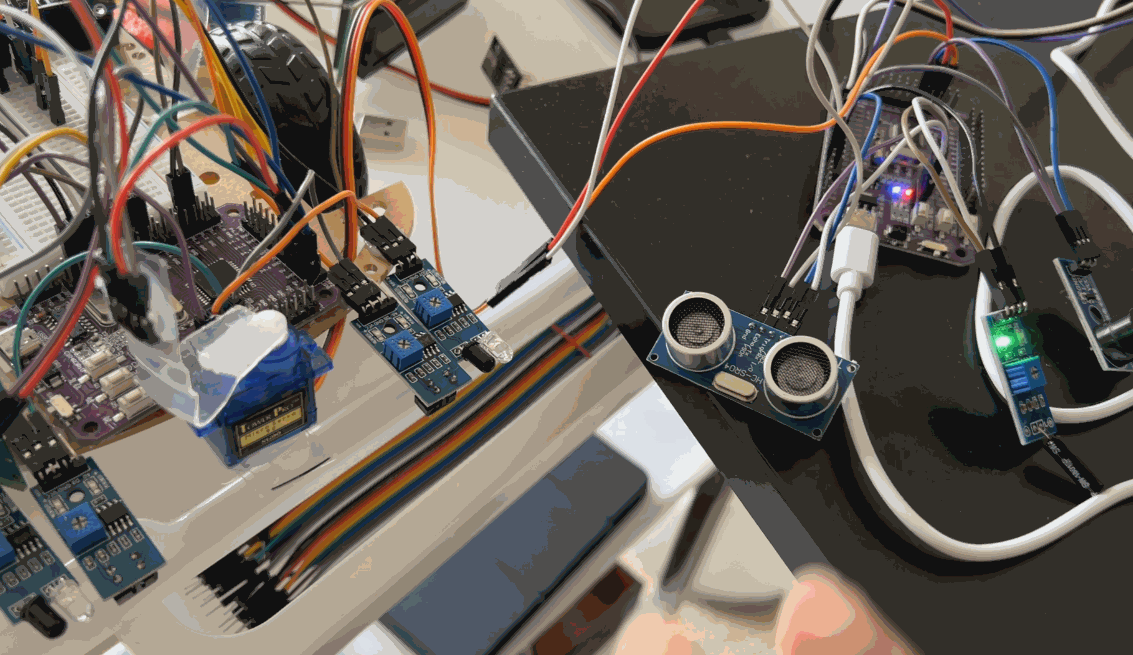📍实验目的
理解知识点(ping,netstat,ipconfig,arp,tracert,route,nbtstat,net)所涉及的基本概念,并学会使用这些工具测试网络的状态及从网上获取信息。
📍实验内容
1、检测本机的MAC地址
2、检测本机网关的MAC地址
3、检测本地域名服务器的IP地址
4、检测DHCP服务器的MAC地址(考虑两种网络环境:实验室网络环境和宿舍网络环境)
5、检测去往www.gzhu.edu.cn的路径MTU
6、检测本机的路由表
7、检测去往www.gzhu.edu.cnn网络的可用性、回程响应时间及经过的路由器个数。
8、检测本机的所有有效连接,及各连接的端口号
9、往路由表添加一条路由,去往主机www.gzhu.edu.cn的路由,经过邻居同学的主机转发
10、(选做)课后实验并写入实验报告:
- 为了确定你所在组织的路由是否稳定,使用路由跟踪程序来找到去往每一网络中的一条路由,重复测试一次,再连续测试几天,看看路由有变化吗?
- 挑选10个Internet中较远的目的地,进行前一练习中的实验,看看路由变化的频度。
- 上网收集网络测试工具并测试使用方法。
📍实验过程
1、 检测本机的MAC地址
在cmd里输入ipconfig /all
因此本机的mac地址为:5C-3A-45-E5-CE-DB
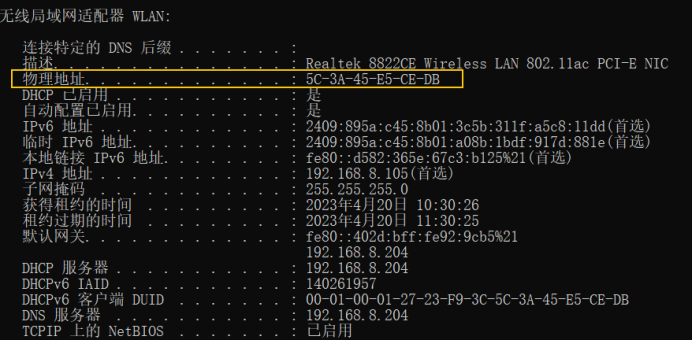
2、检测本机网关的MAC地址
输入ipconfig /all,接着arp -a,本机网关的mac地址为:42-2d-0b-92-9c-b5
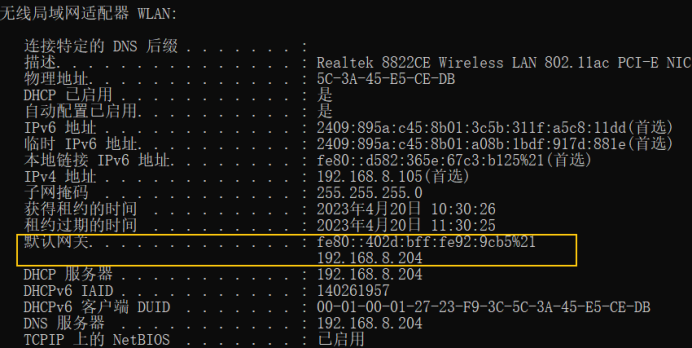
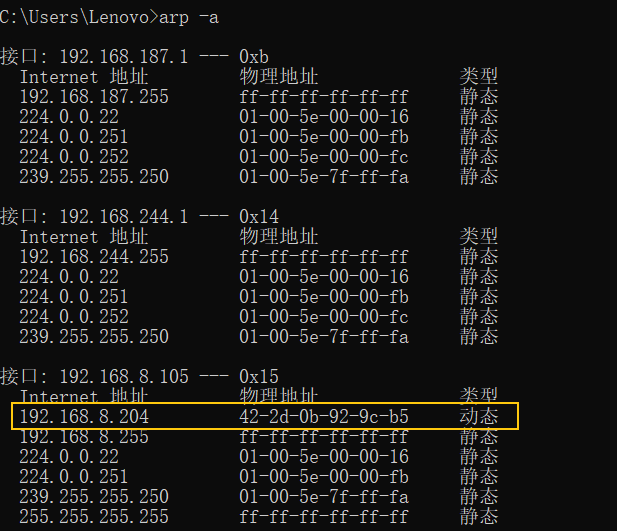
3、检测本地域名服务器的IP地址
在cmd里输入ipconfig /all,本地域名服务器的IP地址为192.168.8.204
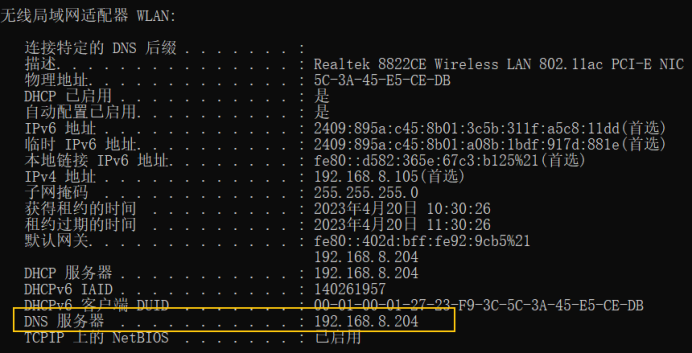
4、检测DHCP服务器的MAC地址(考虑两种网络环境:实验室网络环境和宿舍网络环境)
在cmd里输入ipconfig /all,接着arp -a,两种环境测试如图
无线局域网:mac地址为42-2d-0b-92-9c-b5
实验室网络:mac地址为68-db-54-ce-53-40
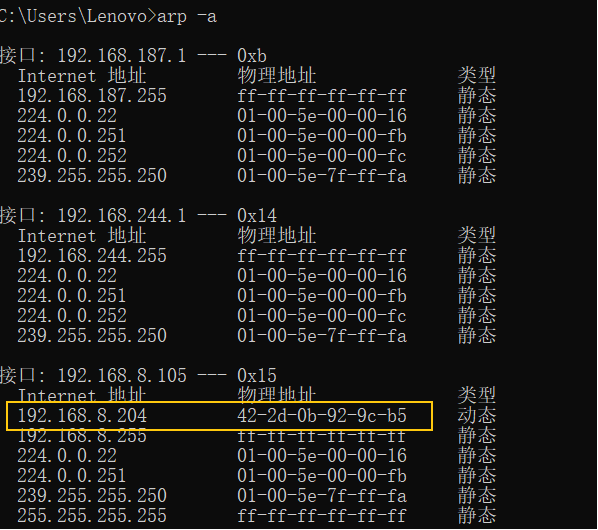
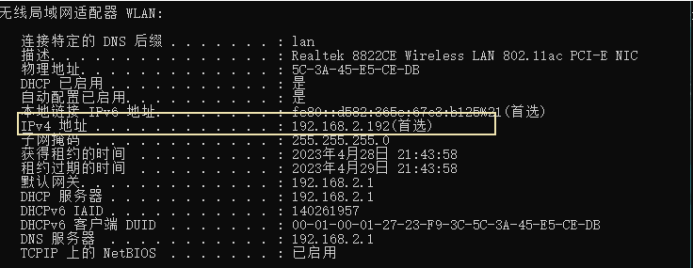
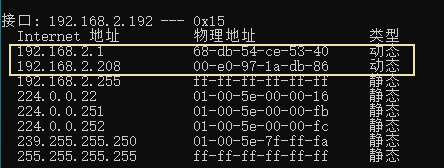
5、检测去往www.gzhu.edu.cn的路径MTU
首先获取对应的IP(ipv4)地址:ping -4 www.gzhu.edu.cn,之后逐步测试其MTU,得到目标地址的MTU为:1472
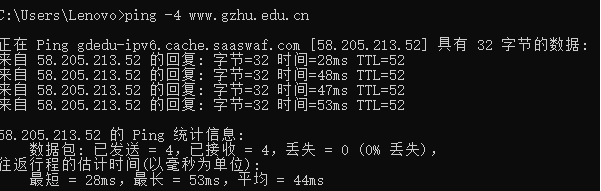
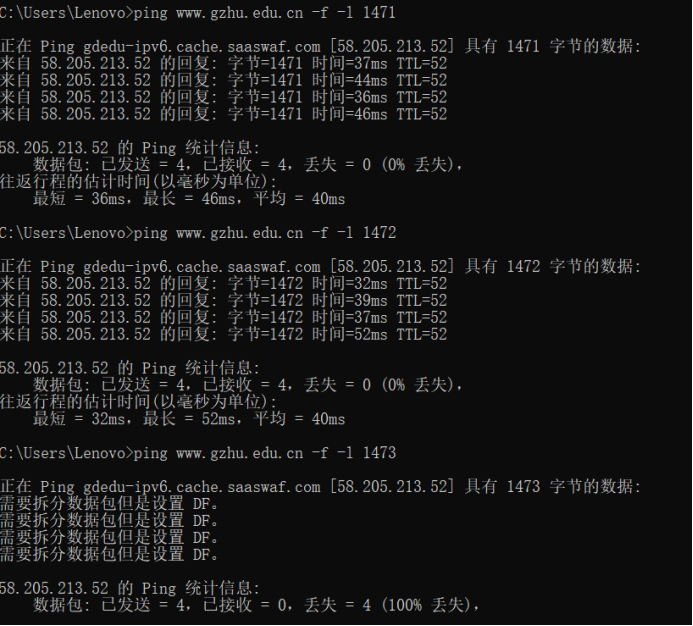
6、检测本机的路由表
在cmd中输入netstat -r,即可得到ipv4和ipv6路由表
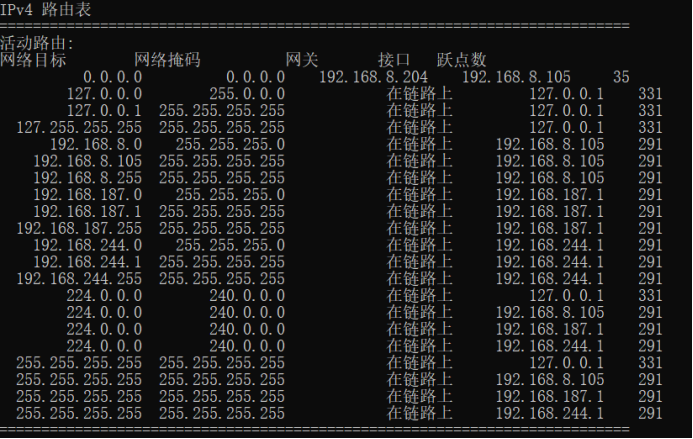
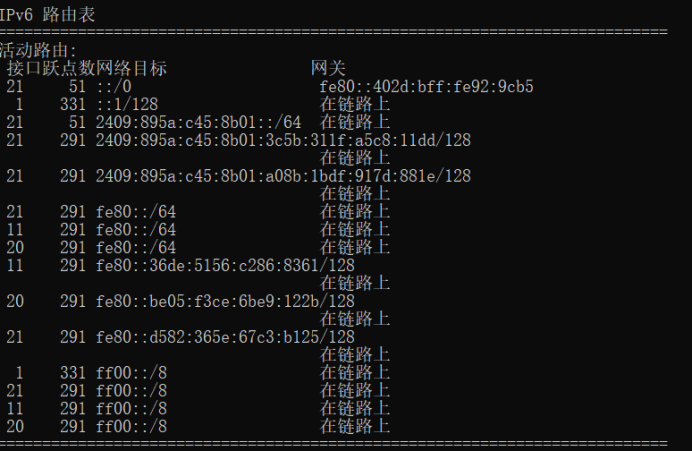
7、检测去往www.gzhu.edu.cnn网络的可用性、回程响应时间及经过的路由器个数。
检测可用性:ping www.gzhu.edu.cn
检测回程响应时间及经过的路由器个数:tracert www.gzhu.edu.cn
路由器个数:20个
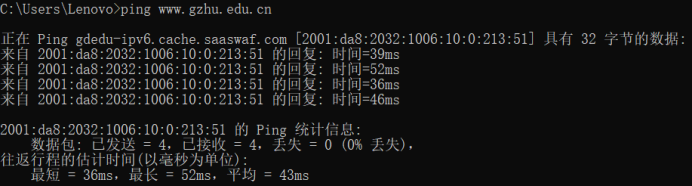
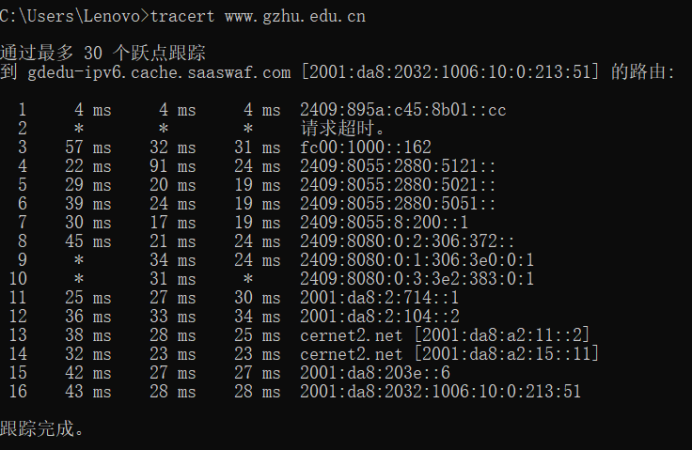
8、检测本机的所有有效连接,及各连接的端口号
在cmd输入:netstat -n,显示已经建立的连接
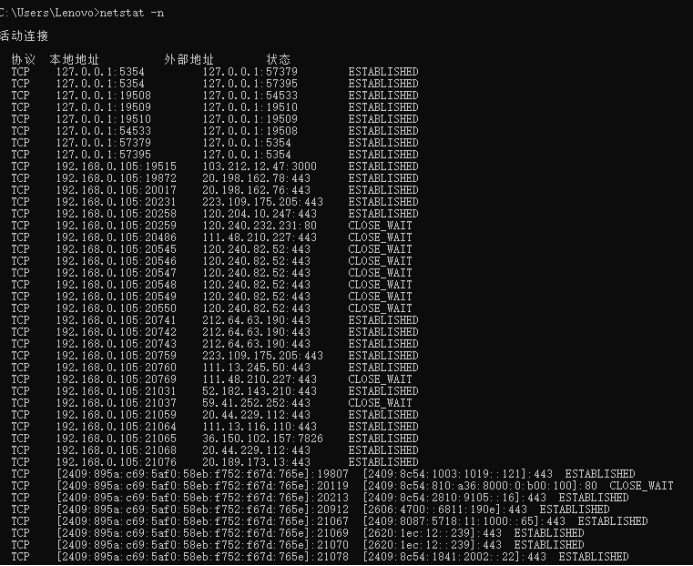
9、往路由表添加一条路由,去往主机www.gzhu.edu.cn的路由,经过邻居同学的主机转发
1.先ping www.gzhu.edu.cn,发现网络IP为:58.205.213.52
2.输入route add 58.205.213.52 mask 255.255.255.255 192.168.43.2 metric 5
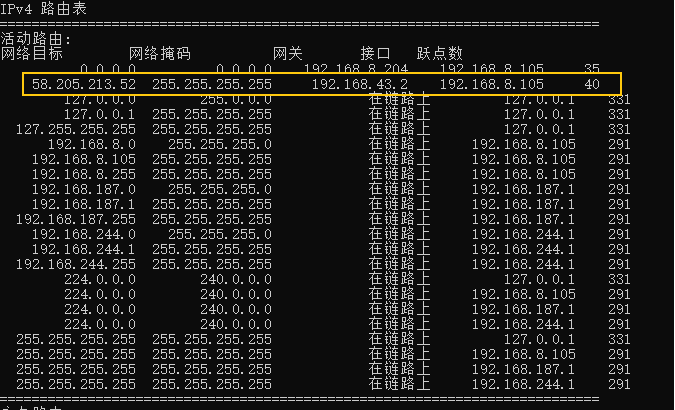
10、(选做)课后实验并写入实验报告:
为了确定你所在组织的路由是否稳定,使用路由跟踪程序来找到去往每一网络中的一条路由,重复测试一次,再连续测试几天,看看路由有变化吗?
第一天
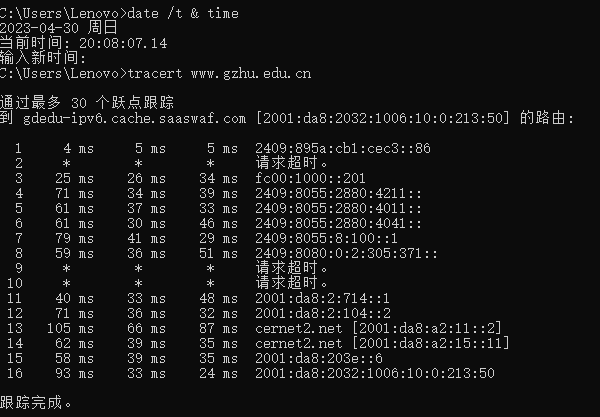
第二天
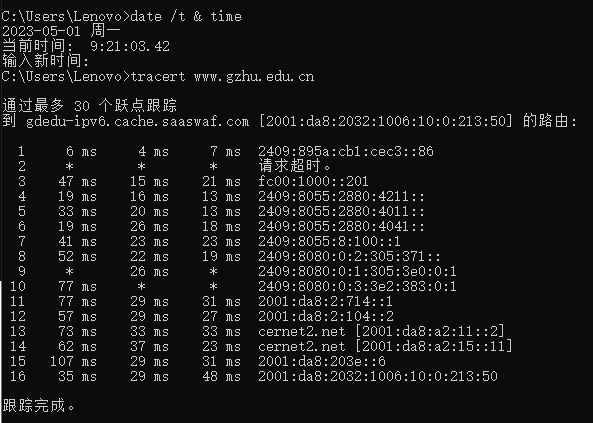
第三天
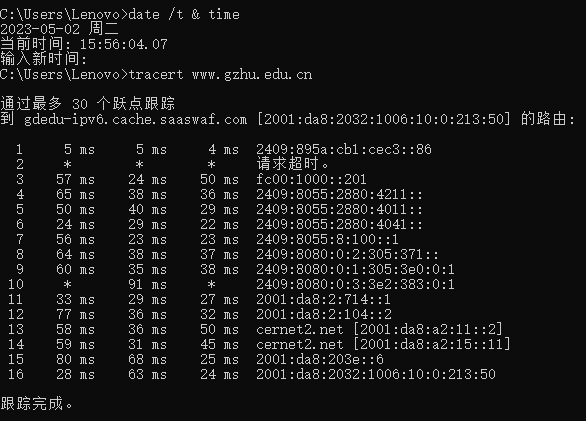
可见:路由稳定,没有变化
练习与思考
(1)在Windows2000操作系统的客户端可以通过( C )命令查看DHCP服务器分配给本机的IP地址。
A.config B.ifconfig C.ipconfig D.route
(2)在Windows2000操作系统中,配置IP地址的命令是(①B )。若用ping命令来测试本机是否安装了TCP/IP协议,则正确的命令是( ②B )。如果要列出本机当前建立的连接,可以使用的命令是( ③C )。
①A.winipcfg B.ipconfig C.ipcfg D.winipconfig
②A.ping 127.0.0.0 B.ping 127.0.0.1 C.ping 127.0.1.1 D.ping 127.1.1.1
③A.netstat -s B.netstat -0 C.netstat -a D.netstat -r
(3)在Windows中,ping命令的-n选项表示( A )。
A.ping的次数 B.ping的网络号
C.数字形式显示结果 D.不要重复,只ping一次
(4)在Windows中,tracert命令的-h选项表示( B )。
A.指定主机名 B.指定最大跳步数
C.指定达到目标主机的时间 D.指定源路由
(5)某校园网用户无法访问外部站点210.102.58.74,管理人员在Windows操作系统下可以使用( B )判断故障发生在校园网内还是校园网外。
A.ping 210.102.58.74 B.tracert 210.102.58.74
C.netstat 210.102.58.74 C.arp 210.102.58.74
(6)某人配置“Internet协议(TCP/IP)属性”以后,使用ipconfig命令验证配置的选项,其结果如图1.4所示,IP地址和子网掩码选项分别是0.0.0.0。请分析可能导致这种情况的原因,并如何解决这个问题。
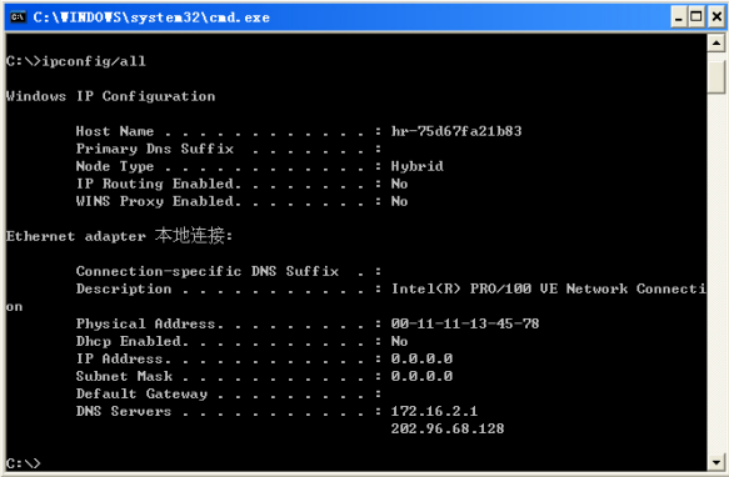
产生原因:可能网卡没有正确安装或者没有DHCP服务,使用ipconfig命令查看配置结果,可以看出该网段中的转发方式为先是点到点再是广播,没有默认的网关。
解决方法:将电脑网络配置改为使用自动获取ip地址。开启DHCP服务后,启用或者使用ipconfig /renew重新获取ip地址。
📍实验结果分析和心得
遇到的问题:
1.做实验9时,遇到“操作权限”等相关提示,要用管理员权限运行cmd。
2.使用Tracert时,出现
是什么状况呢?
经网上大概总结是:一般是因为运营商路由器不响应Tracertroute导致的,有可能是相关网关不想回应,也有可能是超时直接丢弃回应了。
总结:
本次实验问题相对比较简单,包含一些基本命令的使用(ping、arp、netstat、tracert),掌握了查看主机的IP地址和mac地址的基本方法。另外,一些问题值得思考:
1.在校园网GZHU和宿舍网口的ip可用性不一致
2.在学校实验室和宿舍网口的arp表会有区别。
平时对于自己来说,一般这两个地方的环境大体上是一致的,但是为什么会存在一些差别呢?经过实验发现:宿舍网络、实验室网络以及宿舍网口均属于“内网”,大的方向来看是属于同一个局域网下面的,实际操作来看会表现为“知网都可以使用ip登录”,而wifi这种环境类似于通过VPN连接校园网。
宿舍网口跟实验室网口环境相似度十分高。接入网线,路由器会给电脑分配一个局域网上的ip,而这个ip 是可以通过学校任意内网ssh连接的(没有防火墙情况下)。
究其原因,则是没有进行DHCP分配的问题,而关于这些,还会涉及到一些路由器组网级联等的知识,这也让我感觉到万物互联均基于计算机网络,而计算机网络并不局限于此,需要不断去探索,学习。